- Autorius Jason Gerald [email protected].
- Public 2023-12-16 11:25.
- Paskutinį kartą keistas 2025-01-23 12:25.
Šis „wikiHow“moko, kaip prijungti „Windows“kompiuterį prie interneto. Tai galite padaryti belaidžiu tinklu, naudodami kompiuterio „Wi-Fi“meniu, arba galite tiesiogiai prijungti kompiuterį prie interneto šaltinio eterneto kabeliu. Atminkite, kad kompiuterio prijungimas prie tinklo nėra tas pats, kas nustatyti laidinį kompiuterių tinklą, kaip paprastai daroma biure.
Žingsnis
1 būdas iš 2: „Wi-Fi“naudojimas
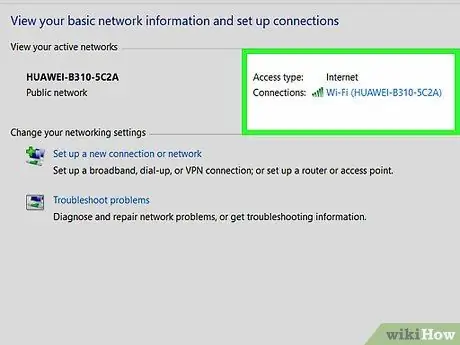
Žingsnis 1. Įsitikinkite, kad tinklas veikia tinkamai
Norint prisijungti prie interneto tinklo, tinklo modemas turi būti prijungtas prie interneto išvesties (pvz., Kabelio lizdo), tinklo maršrutizatorius turi būti prijungtas prie modemo, o modemas ir maršrutizatorius turi būti įjungti.
- Kai kuriuose modemuose yra įmontuotas maršrutizatorius.
- Interneto ryšio būseną galima patikrinti iš modemo ir (arba) maršrutizatoriaus būsenos lemputės. Jei atrodo, kad interneto ryšys mirksi, rekomenduojame naudoti „Ethernet“, o ne „Wi-Fi“.
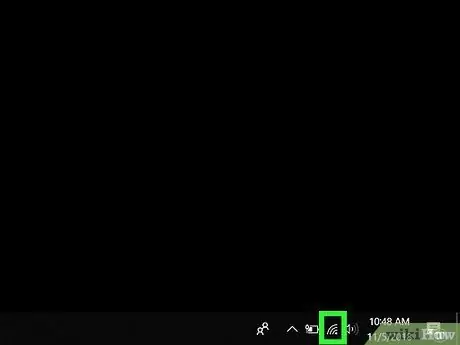
Žingsnis 2. Spustelėkite piktogramą „Wi-Fi“
Jos piktograma yra apatiniame dešiniajame kampe, užduočių juostos (užduočių juostos) dešinėje. Spustelėjus šią piktogramą, pasirodys iššokantis meniu su galimų tinklų sąrašu.
-
Galbūt pirmiausia turėtumėte spustelėti
apatiniame dešiniajame kampe, kad būtų rodoma „Wi-Fi“piktograma.
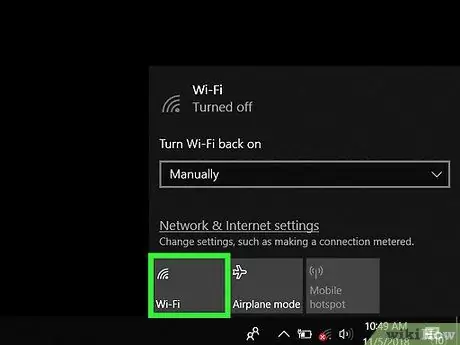
Žingsnis 3. Jei reikia, įjunkite „Wi-Fi“
Jei iššokančio meniu viršuje matote pranešimą „Wi-Fi išjungtas“, spustelėkite laukelį Bevielis internetas apatiniame kairiajame iššokančio meniu kampe prieš tęsdami.
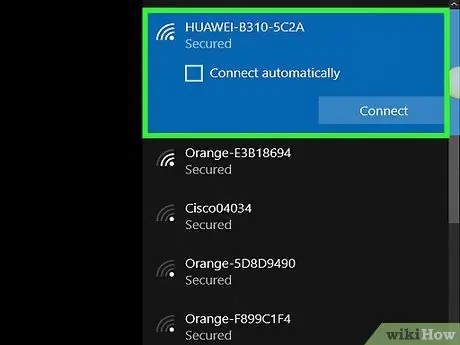
Žingsnis 4. Spustelėkite belaidžio tinklo pavadinimą
Pasirinkite belaidžio tinklo, kurį norite naudoti prijungdami kompiuterį, pavadinimą. Tinklo pavadinimas bus išplėstas.
- Jei tinklo pavadinimas nerodomas, gali tekti perkelti kompiuterį arčiau modemo/maršrutizatoriaus.
- Naudojamas tinklo pavadinimas greičiausiai yra maršrutizatoriaus/modemo pavadinimas, modelio numeris ir (arba) gamintojo pavadinimas, jei anksčiau nepakeitėte to tinklo nustatymų.
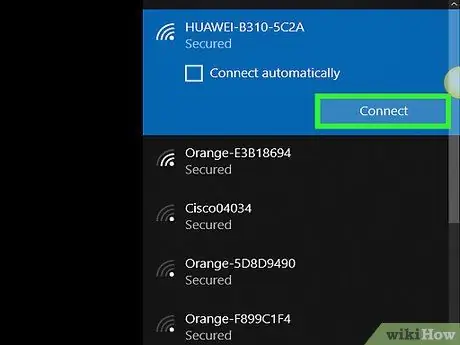
Žingsnis 5. Spustelėkite Connect
Mygtukas yra po išplėstinio tinklo pavadinimu iškylančiajame meniu.
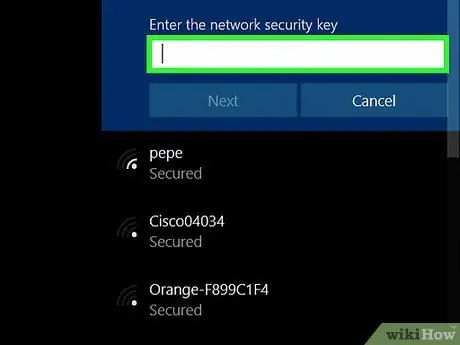
Žingsnis 6. Įveskite tinklo slaptažodį
Rodomame teksto laukelyje įveskite slaptažodį, naudojamą prisijungiant prie tinklo.
- Jei gamyklos numatytasis tinklo slaptažodis nebuvo pakeistas, jį galima pamatyti ant lipduko, paprastai dedamo maršrutizatoriaus (arba modemo/maršrutizatoriaus derinio) apačioje arba gale.
- Jei tinklas nenustato slaptažodžio, spustelėkite Prisijungti kaip aprašyta ankstesniame žingsnyje, kompiuterį jau galima prijungti prie tinklo.
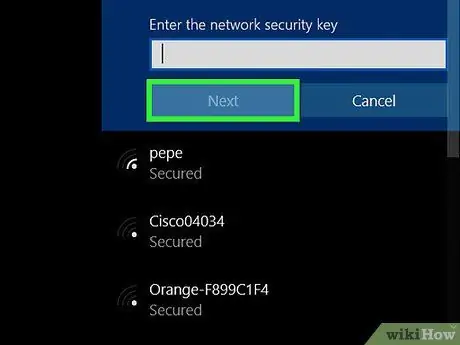
Žingsnis 7. Slaptažodžio teksto lauke spustelėkite Pirmyn
Tai padarius, bus įvestas slaptažodis ir kompiuteris bus prijungtas prie tinklo.
Jei slaptažodis neteisingas, iš naujo įveskite teisingą slaptažodį
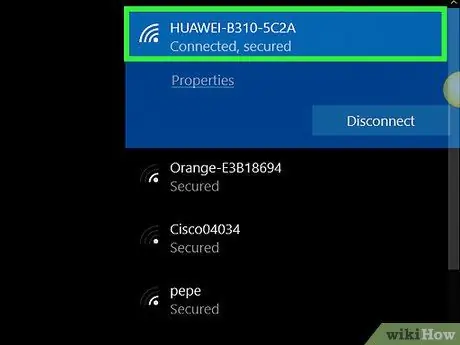
Žingsnis 8. Palaukite, kol kompiuteris bus prijungtas prie tinklo
Jei kompiuteris jau prijungtas prie tinklo, po tinklo pavadinimu bus rodomi žodžiai „Prisijungta“. Dabar galite naudotis kompiuteriu naršydami internete.
2 metodas iš 2: Ethernet naudojimas
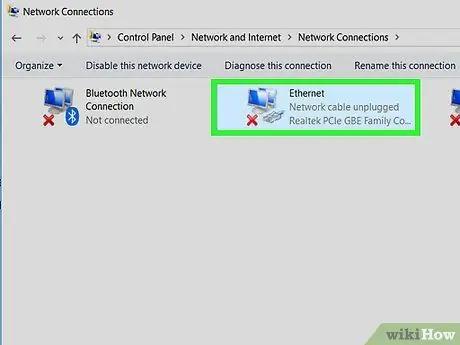
Žingsnis 1. Įsitikinkite, kad tinklas gali tinkamai veikti
Norėdami prijungti kompiuterį prie interneto tinklo, tinklo modemas turi būti prijungtas prie interneto išvesties (pvz., Kabelio lizdo), o maršrutizatorius - prie modemo. Abu šie įrenginiai turi būti įjungti.
- Kai kuriuose modemuose yra įmontuotas maršrutizatorius.
- Jei nenorite, kad interneto tinklas būtų naudojamas įrenginiams ar vartotojams belaidžiu būdu, jums nereikia naudoti maršrutizatoriaus. Kompiuterį galima tiesiogiai prijungti prie modemo.

Žingsnis 2. Įsigykite eterneto kabelį, jei jo dar neturite
Šis kabelis reikalingas norint prijungti tinklo elementą (pvz., Kompiuterį ar maršrutizatorių) prie prijungto modemo ar maršrutizatoriaus. „Ethernet“kabelius galima įsigyti kompiuterių parduotuvėse arba internetinėse pirkimo ir pardavimo svetainėse, tokiose kaip „Bukalapak“ar „Tokopedia“.
- Jei negalite perkelti kompiuterio, įsigykite pakankamai ilgą Ethernet kabelį, kad galėtumėte prijungti modemą ar maršrutizatorių prie kompiuterio.
- Eterneto kabelio ilgis neturi viršyti 100 metrų, o maksimalus efektyvus ilgis paprastai yra 90 metrų.

Žingsnis 3. Ieškokite nepanaudotų maršrutizatoriaus ar modemo prievadų
Ethernet prievadai yra kvadratinės skylės, esančios maršrutizatorių ir modemų gale. Prie veikiančio maršrutizatoriaus eterneto prievado paprastai bus parašyta „Ethernet“arba „Internetas“. Jūsų maršrutizatorius gali pateikti kelis prievadus, kuriuos galite naudoti.
- Paprastai modemuose yra tik vienas „interneto“prievadas, kuris paprastai naudojamas maršrutizatoriui prijungti prie modemo.
- Jei kompiuteris yra tiesiogiai prijungtas prie modemo tinkle, kuriame naudojamas atskiras maršrutizatorius, prieš tęsdami atjunkite maršrutizatorių nuo modemo eterneto prievado.

Žingsnis 4. Ieškokite kompiuteryje eterneto prievado
Patikrinkite kompiuterį ir ieškokite kvadrato formos eterneto prievado. Kompiuterio eterneto prievadai paprastai dedami ant šono (nešiojamųjų kompiuterių) arba korpuso gale (staliniai kompiuteriai).
Jei kompiuteryje nėra eterneto prievado, įsigykite to kompiuterio USB -eterneto adapterį

Žingsnis 5. Prijunkite kompiuterį prie modemo arba maršrutizatoriaus
Prijunkite vieną Ethernet kabelio galą prie nenaudojamo modemo ar maršrutizatoriaus prievado, tada kitą galą prijunkite prie kompiuterio Ethernet prievado.
- Eterneto kabelio galai gali būti keičiami, todėl bet kurį kabelio galą galite prijungti prie kompiuterio ar maršrutizatoriaus.
- Jei jūsų kompiuteryje nėra eterneto prievado, prieš prijungdami kompiuterį prie modemo ar maršrutizatoriaus, prijunkite eterneto adapterio USB galą prie vieno iš kompiuterio USB prievadų.
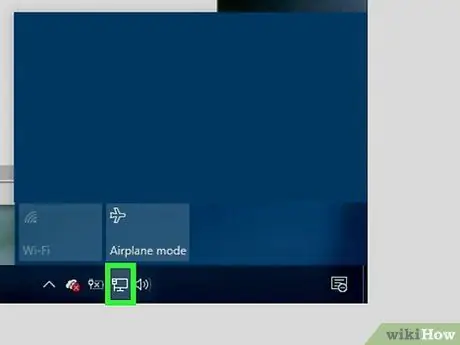
Žingsnis 6. Palaukite, kol kompiuteris prisijungs prie interneto
Aptikęs eterneto ryšį, kompiuteris prisijungs prie tinklo. Piktograma, panaši į kompiuterio monitorių, pasirodys užduočių juostos dešinėje, kur anksčiau buvo „Wi-Fi“piktograma
. Dabar galite naršyti internete naudodami kompiuterį.
Patarimai
- „Ethernet“yra geriausias pasirinkimas, jei norite gauti nuosekliausią ir greitą interneto ryšį. „Ethernet“ryšys puikiai tinka žaidimams (žaidimams) žaisti.
- Beveik visas problemas, susijusias su „Wi-Fi“, galima išspręsti iš naujo paleidus kompiuterį. Jei jūsų kompiuteris negali prisijungti prie interneto dėl programinės įrangos problemos, tai paprastai išsprendžia problemą.
Įspėjimas
- Jei tinklo aparatūra (pvz., Modemas, maršrutizatorius ir (arba) kabelis) turi problemų, gali nepavykti prisijungti prie norimo tinklo.
- Neįveskite neskelbtinų duomenų, pvz., Slaptažodžių ar kredito kortelės informacijos, kai naudojatės tinklu, kurio pavadinimu nėra „Saugoma“.






